Traceroute - это инструмент в Linux, который позволяет исследовать маршруты сетевых пакетов. Это может помочь вам определить ограничивающий фактор перемещения сетевых пакетов. Traceroute также полезен для устранения проблем с медленными сетевыми подключениями. В этом руководстве показано, как запустить traceroute в Linux.
О traceroute
Traceroute работает, отправляя пакеты данных на целевой компьютер, сервер или веб-сайт и записывая любые промежуточные этапы, через которые проходят пакеты. Результатом команды traceroute будут IP-адреса и доменные имена, через которые проходят пакеты. Эти записи также показывают, сколько времени требуется, чтобы пакеты достигли каждого пункта назначения. Это может объяснить, почему некоторые веб-сайты загружаются дольше, чем другие, поскольку количество переходов трафика может варьироваться.
Traceroute также полезен для отображения локальных сетей. Понимание топологии и подключений локальной сети можно найти при запуске инструмента.
Обратите внимание, что при использовании traceroute некоторые устройства могут плохо взаимодействовать. Это может быть связано с ошибками маршрутизаторов, ограничением скорости сообщений ICMP интернет-провайдерами, устройствами, не настроенными на отправку пакетов ICMP (для предотвращения распределенных DoS-атак) и т. Д. Некоторые сети также настроены на блокировку запросов трассировки.
Установка traceroute
Traceroute - мощный инструмент, доступный для всех дистрибутивов Linux. Ниже приведен краткий список команд для установки traceroute в различных дистрибутивах.
Для Debian / Ubuntu и производные:
$ sudo apt install traceroute -y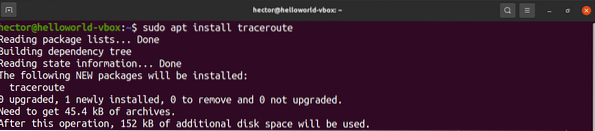
Для Fedora и производные:
$ sudo dnf установить tracerouteДля openSUSE, SUSE Linux, и производные:
$ sudo zypper в tracerouteДля Arch Linux и производные:
$ sudo pacman -S tracerouteИспользование traceroute
В следующих разделах показано, как использовать traceroute в вашей системе Linux.
Основное использование
Основной метод использования traceroute довольно прост. Все, что требуется для traceroute, - это пункт назначения для выполнения зондирования. Пункт назначения может быть доменом или IP-адресом.
$ traceroute linuxhint.ком

Если сеть настроена на блокировку сигнала traceroute, то этот зонд будет отмечен звездочками.
IPv4 или IPv6
По умолчанию traceroute будет использовать Интернет-протокол по умолчанию, с которым настроена ваша система. Чтобы вручную установить версию IP, выполните следующую процедуру.
Чтобы указать traceroute использовать IPv4, используйте флаг «-4»:
$ traceroute -4 linuxhint.ком
Чтобы указать traceroute использовать IPv6, используйте флаг «-6»:
$ traceroute -6 linuxhint.комТестирование портов
Если есть необходимость протестировать конкретный порт, его можно указать с помощью флага «-p». Для трассировки UDP traceroute будет начинаться с заданного значения и увеличиваться с каждым зондом. Для трассировки ICMP значение будет определять начальное значение последовательности ICMP. Для TCP и других это будет постоянный порт назначения для подключения.
$ traceroute -p
Скрытие имен устройств
В некоторых ситуациях имена устройств в выводе могут сделать вывод неаккуратным. Для большей наглядности вы можете скрыть имена устройств из вывода. Для этого используйте флаг «-n» (без сопоставления):
$ traceroute -n linuxhint.ком
Предел тайм-аута Traceroute
По умолчанию traceroute ждет 5 секунд, чтобы получить ответ. В определенных ситуациях вы можете захотеть изменить время ожидания на больше или меньше 5 секунд. Для этого используйте флаг «-w». Обратите внимание, что значение времени - это число с плавающей запятой.
$ traceroute -w 6.0 linuxhint.ком
Методы зондирования
Есть несколько методов, которые вы можете использовать для проверки удаленного адреса. Чтобы указать traceroute для использования эха ICMP, используйте флаг «-I»:
$ traceroute -I linuxhint.ком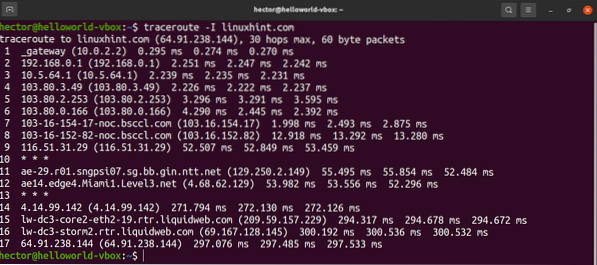
Чтобы использовать TCP SYN для зондирования, используйте флаг «-T»:
$ sudo traceroute -T linuxhint.ком
Установка максимального количества прыжков
По умолчанию traceroute отслеживает 30 переходов. Traceroute предлагает возможность вручную установить количество переходов для отслеживания.
Используйте флаг «-m» для количества переходов:
$ traceroute -I -m 10 linuxhint.ком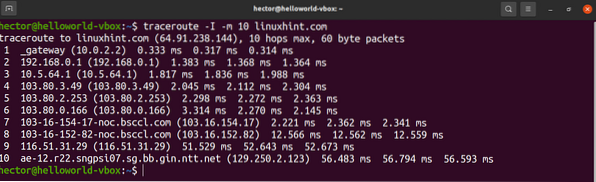
Указание интерфейса
Если к компьютеру подключено несколько сетевых интерфейсов, может оказаться полезным указать сетевой интерфейс, который будет использоваться для отправки пакетов. Чтобы указать сетевой интерфейс, используйте флаг «-i»:
$ sudo traceroute -i enp0s3 linuxhint.ком
Определение количества запросов для прыжка
Чтобы определить количество запросов для прыжка, укажите это число с помощью флага «-q»:
$ traceroute -I -q 4 linuxhint.ком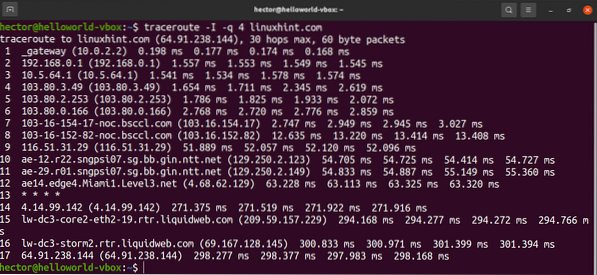
Маршрутизация пакетов через шлюз
Чтобы маршрутизировать пакеты через определенный шлюз, используйте параметр «-g», за которым следует шлюз:
$ traceroute -I -g 192.168.0.1 linuxhint.ком
Страница справки Traceroute
Вышеупомянутые демонстрации - это лишь некоторые из распространенных способов использования traceroute, и есть еще больше функций, которые вы можете использовать. Чтобы получить быструю помощь, откройте страницу справки traceroute с помощью следующей команды:
$ traceroute --help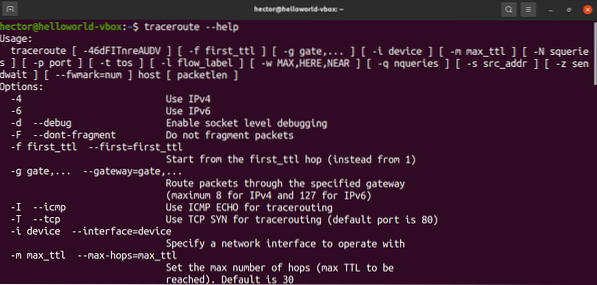
Чтобы получить более полное и подробное руководство по всем доступным параметрам traceroute, посетите страницу руководства с помощью следующей команды:
$ man traceroute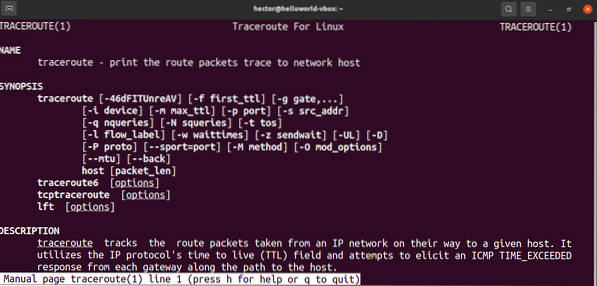
Заключение
Traceroute - это мощный инструмент, используемый для диагностики сети, и он поддерживает множество опций. Освоение traceroute может потребовать времени и практики. При использовании этого инструмента вы часто будете использовать методы, описанные в этой статье.
Есть и другие инструменты, такие как traceroute. Если вы хотите работать с аналогичным инструментом в графическом интерфейсе, попробуйте Zenmap для сканирования сети. Zenmap - это интерфейс с графическим интерфейсом для другого популярного сетевого сканера под названием Nmap.
Удачных вычислений!
 Phenquestions
Phenquestions


